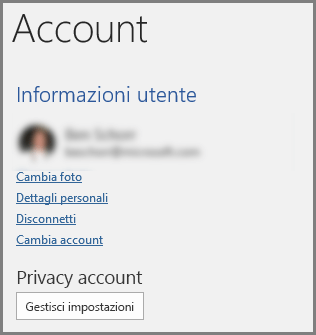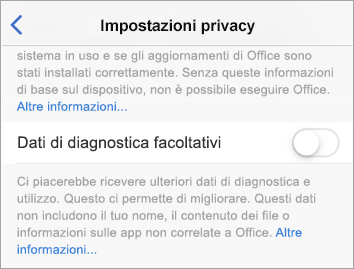Ci si aspetta che Microsoft 365 sia sicuro e funzioni correttamente. Per soddisfare questa aspettativa, Microsoft raccoglie dati di diagnostica durante l'utilizzo di Microsoft 365 e OneDrive che consentono di individuare e risolvere i problemi, identificare e ridurre le minacce e migliorare l'esperienza dell'utente. Questi dati non includono il nome o l'indirizzo e-mail, il contenuto dei file o informazioni sulle app non correlate a Microsoft 365 o OneDrive.
Sotto il controllo dell’utente
Sono presenti due livelli di dati di diagnostica: Obbligatori e Facoltativi.
Nota: I dati di diagnostica possono contenere "dati personali", come definito dall'articolo 4 del GDPR europeo, ma non contengono nome, indirizzo e-mail o contenuto dei file. Tutti i dati di diagnostica raccolti da Microsoft durante l'utilizzo di servizi e applicazioni Microsoft 365 sono pseudonimi, come definito nella sezione 8.3.3 ISO/IEC 19944-1:2020.
Dati di diagnostica obbligatori
I dati di diagnostica obbligatori rappresentano la quantità minima di dati da raccogliere affinché il prodotto sia protetto, aggiornato ed eseguito come previsto. Ad esempio, se un'applicazione di Microsoft 365 si arresta in modo anomalo, vengono raccolti alcuni dettagli sull'arresto anomalo, che consentono di diagnosticare e risolvere il problema.
Nel Mac l'aggiornamento automatico di Microsoft è un esempio di un servizio che deve raccogliere i dati necessari per mantenere aggiornato il software Microsoft installato, ad esempio Edge, Defender, Intune, Skype for Business o Desktop remoto. Ad esempio, se un aggiornamento software non è stato completato correttamente, è necessario essere in grado di risolvere il problema.
Per informazioni dettagliate sui dati di diagnostica obbligatori, vedere Dati di diagnostica obbligatori per Office.
Dati di diagnostica facoltativi
I dati di diagnostica facoltativi sono dati che è possibile fornire e che contribuiscono a migliorare i prodotti e che offrono informazioni avanzate per diagnosticare e correggere i problemi. Ad esempio, capire quanto tempo è necessario a una versione in anteprima di una diapositiva di PowerPoint a eseguire il rendering, in modo da migliorare le prestazioni di questa funzionalità.
I dati di diagnostica facoltativi possono anche essere usati in formato aggregato per addestrare e migliorare le esperienze basate sull'apprendimento automatico, ad esempio azioni consigliate, completamento del testo e guida contestuale.
Se si sceglie di inviare i dati di diagnostica facoltativi, questi vengono raccolti in aggiunta ai dati di diagnostica obbligatori.
I dati di diagnostica facoltativi richiedono il consenso dell'utente e possono essere abilitati durante l'installazione e la configurazione di Microsoft 365 o versione successiva visitando le impostazioni di privacy dell'account di qualsiasi app Di Microsoft 365.
Per informazioni dettagliate sui dati di diagnostica facoltativi, vedere Dati di diagnostica facoltativi per Office.
Scegliere le impostazioni dei dati di diagnostica
Importante: Si applica a Microsoft Office versione 1904 o versioni successive.
In Word, Excel, PowerPoint, Outlook, OneNote, Project o Visio:
-
Andare su File > Account > e in Privacy dell’account selezionare Gestire le impostazioni.
-
Selezionare il livello dei dati di diagnostica che si preferisce.
Il roaming delle impostazioni scelte verrà inoltre effettuabile su qualsiasi altro dispositivo in uso.
In Word, Excel, PowerPoint, Outlook o OneNote:
-
Passare alle preferenze dell'applicazione, ad esempio Word > Preferenze, e selezionare Privacy.
-
Selezionare il livello dei dati di diagnostica che si preferisce.
Il roaming delle impostazioni scelte verrà inoltre effettuabile su qualsiasi altro dispositivo in uso.
In Word, Excel, PowerPoint, Outlook, OneNote o Visio:
-
Passare a Impostazioni > Impostazioni di privacy.
-
Attivare o disattivare i Dati di diagnostica facoltativi.
Note:
-
Se si usa Microsoft 365 con un account aziendale o dell'istituto di istruzione, è possibile che l'amministratore abbia configurato le impostazioni che è possibile modificare.
-
Se si è l'amministratore dell'organizzazione, vedere Panoramica dei controlli della privacy per altre informazioni sulle impostazioni dei dati di diagnostica disponibili.
Vedere anche
Uso del Visualizzatore dati di diagnostica con Microsoft 365